رفع خطای رایج file transfer failed در فایل زیلا

امروز در آریا وردپرس می خوام براتون آموزش رفع یکی از خطاهای رایج فایل زیلا رو بگم که file transfer failed نام دارد. شاید برای خیلی های شما اتفاق افتاده باشد مخصوصا کسانی که سرعت اینترنت پایینی دارند بیشتر هنگام آپلود یک فایل با این خطا روبه رو می شوند فایل زیلا یک ftp حرفه ای است و ما همیشه آن را به دیگران نیز توصیه می کنیم اما این ارورها چه را رخ می دهد و دلیلش چیست؟
این خطا عموما به شکل زیر ظاهر میشه :
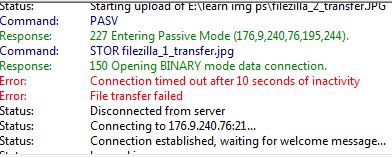
و همینطور ارور این مشکل هم به صورت زیر هست :
File transfer failed after transferring 262,144 bytes in 1 seconds File transfer failed after transferring 253,64 bytes in 20 seconds
نگران نباشید حل مشکل بسیار ساده است. در ادامه با ما همراه باشید.
چرا این خطا رخ می دهد
به طور پیش فرض اگر تا 10 ثانیه هنگام آپلود یک فایل چیزی فرستاده و یا دریافت نشود آپلود متوقف می شود کسانی که سرعت اینترنتشان بسیار بالاست خیلی کم با این مشکل بر می خورند این خطا بیشتر برای کاربرانی است که از سرعت اینترنت کمتری برخوردار هستند حال در ادامه با ما همراه باشید تا راه تغییر این عدد پیشفرض رو بگیم.
راه حل خطای Transfer Failed
بر خلاف تصوری که برخی دوستان دارند و همیشه احساس می کنند حل شدن این مشکل کار بسیار سختی است، با چند گام بسیار ساده می توانیم این مشکل را حل کنیم
1- ابتدا فایل زیلا را باز کنید.
2- همانند تصویر زیر از بر روی تب Edit در بالای فایل زیلا بزنید و در منو باز شد Settings رو انتخاب کنید.

3- طبق تصویر زیر از سمت چپ گزینه connection را انتخاب کنید سپس در تب Timeout روبه روی timeout in seconds عدد پیشفرض را مثلا به 5678 تغییر می دهیم این نکته رو توجه داشته باشید که عددی که انتخاب می کنید باید بین 10 تا 9999 باشد در غیر اینصورت فایل زیلا اروری مبتنی بر همین مورد به شما میدهد من خودم از عدد 5555 استفاده می کنم چون سرعت نتم هم یکم پایین است. لازم به ذکر هست که عدد 0 باعث غیر فعال کردن حداکثر زمان نقل و انتقال میشه که پیشنهاد میشه ترجیحا از همون 5555 استفاده کنید و روی صفر قرارش ندین.
بعد از انجام تغییرات بر روی Ok کلیک کنید.
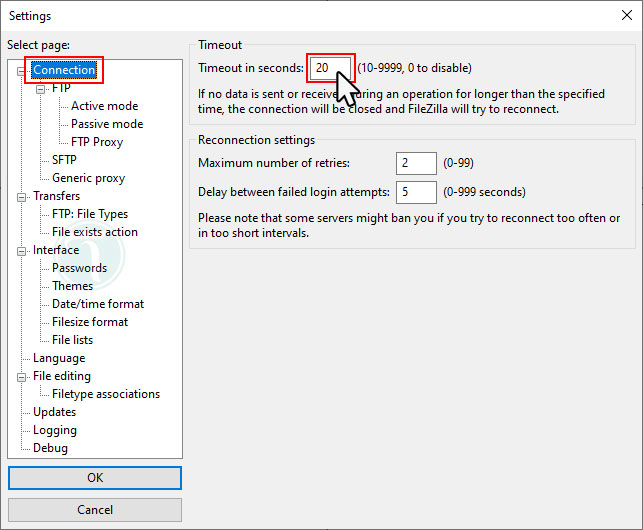
با تغییر این عدد حداکثر زمان برای انجام نقل و انتقال فایل ها تغییر پیدا میکنه که باعث میشه دیگه با این ارور مواجه نشین.
